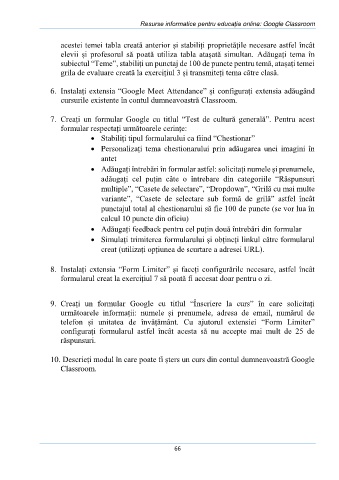Page 68 - classroom
P. 68
Resurse informatice pentru educația online: Google Classroom
acestei temei tabla creată anterior și stabiliți proprietățile necesare astfel încât
elevii și profesorul să poată utiliza tabla atașată simultan. Adăugați tema în
subiectul “Teme”, stabiliți un punctaj de 100 de puncte pentru temă, atașați temei
grila de evaluare creată la exercițiul 3 și transmiteți tema către clasă.
6. Instalați extensia “Google Meet Attendance” și configurați extensia adăugând
cursurile existente în contul dumneavoastră Classroom.
7. Creați un formular Google cu titlul “Test de cultură generală”. Pentru acest
formular respectați următoarele cerințe:
Stabiliți tipul formularului ca fiind “Chestionar”
Personalizați tema chestionarului prin adăugarea unei imagini în
antet
Adăugați întrebări în formular astfel: solicitați numele și prenumele,
adăugați cel puțin câte o întrebare din categoriile “Răspunsuri
multiple”, “Casete de selectare”, “Dropdown”, “Grilă cu mai multe
variante”, “Casete de selectare sub formă de grilă” astfel încât
punctajul total al chestionarului să fie 100 de puncte (se vor lua în
calcul 10 puncte din oficiu)
Adăugați feedback pentru cel puțin două întrebări din formular
Simulați trimiterea formularului și obțineți linkul către formularul
creat (utilizați opțiunea de scurtare a adresei URL).
8. Instalați extensia “Form Limiter” și faceți configurările necesare, astfel încât
formularul creat la exercițiul 7 să poată fi accesat doar pentru o zi.
9. Creați un formular Google cu titlul “Înscriere la curs” în care solicitați
următoarele informații: numele și prenumele, adresa de email, numărul de
telefon și unitatea de învățământ. Cu ajutorul extensiei “Form Limiter”
configurați formularul astfel încât acesta să nu accepte mai mult de 25 de
răspunsuri.
10. Descrieți modul în care poate fi șters un curs din contul dumneavoastră Google
Classroom.
66